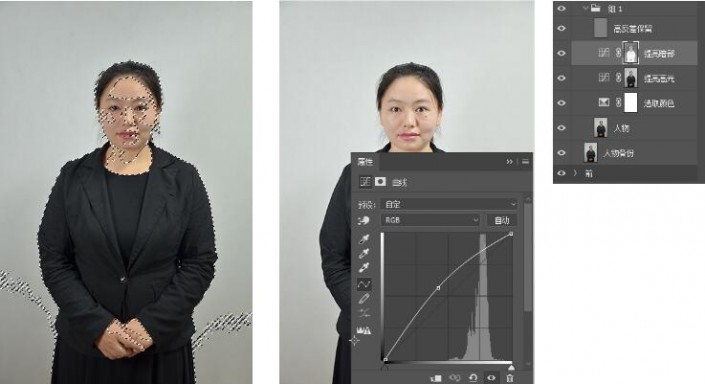人像后期,快速对人像后期进行修正的方法
来源:站酷
作者:野丫头冰雅
学习:19788人次
本篇教程是一篇速成的办法,帮助初接触PS的同学简单有效的对所需照片进行处理,快速处理人像,调色,磨皮,本篇教程对人物的精修不能与大片相比,但胜在快速有效,完全可以满足对照片的基本需求,同学们学习一下吧。
效果图:

操作步骤:
1、统一肤色
使用可选颜色“调整肤色”人物肤色在红黄亮色上,减少红黄亮色的青色和黑色的含量能让皮肤肤色通透一些。
2、提高高光部分
选择人物图层,按Ctrl+Alt+2,选取照片高光部分,调出曲线,向上提亮,如果不想提亮其他地方,可以使用图层蒙版擦除不想提亮的地方即可。PS:如果本身图片高光已经够亮了,则可以跳过这一步。3、提亮暗部
选择人物图层,按Ctrl+Alt+2,选取照片高光部分,然后反选,即选区选择的区域变成了暗部,再次调出曲线,向上提亮暗部,如果不想提亮其他地方,可以使用图层蒙版擦除不想提亮的地方即可。4、磨皮
选择人物图层,打开滤镜-portraiture磨皮插件(使用习惯工具,吸取人物脸部皮肤后点击确定)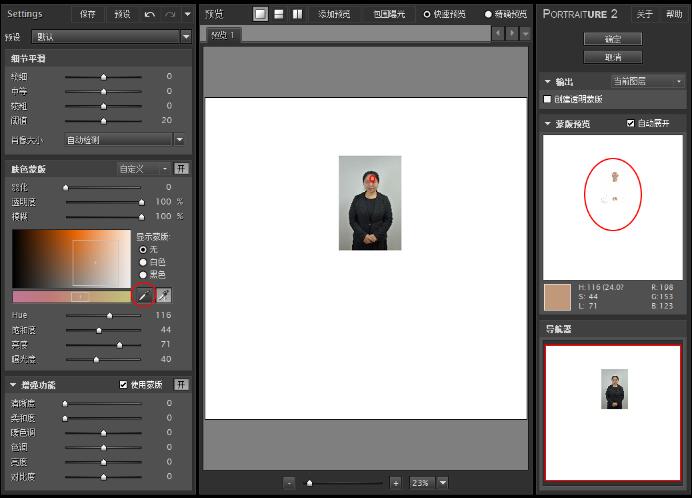

5、锐化
盖印所有图层,执行,对盖印图层执行:滤镜-其他-高反差保留,数值大小随意,选择看清楚轮廓线即可,对“高反差保留”图层的图层属性调整为“线性光”。即可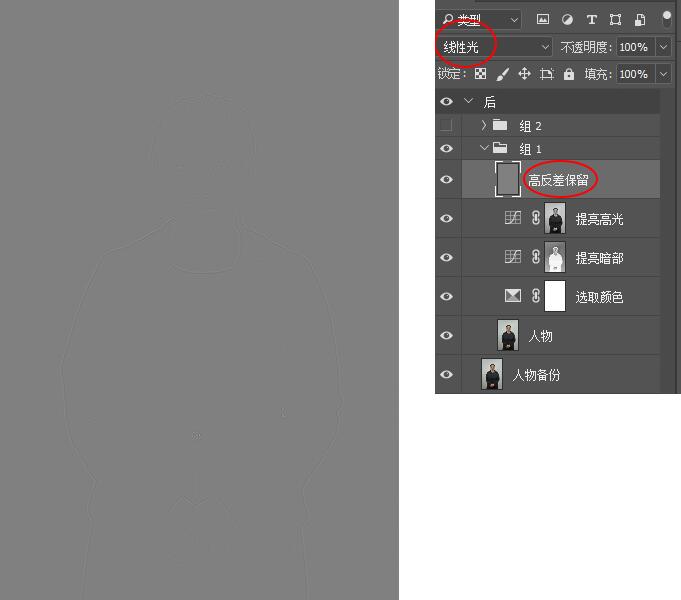
5、完成

本篇教程比较简单,适合快速需要对照片进行处理的同学们,新手可以学习下。
学习 · 提示
- 发评论 | 交作业 -
最新评论
小路快跑2018-05-22 09:10
必须支持
回复
萌歌诗璐璐2017-12-17 06:47
路上看见一个脏兮兮的男孩,紧紧盯着前面小女孩手里的一袋牛奶。 小女孩喝完了就随手把袋子扔到地上,他赶忙蹲下捡起地上的牛奶袋,放进嘴巴里,我鼻子一酸眼泪就滚了下来。 刚想拉起他就看见他把袋子吹的鼓鼓的放到地上猛地一脚下去。 “砰”。他妈的吓我一跳!
相关教程
关注大神微博加入>>
网友求助,请回答!